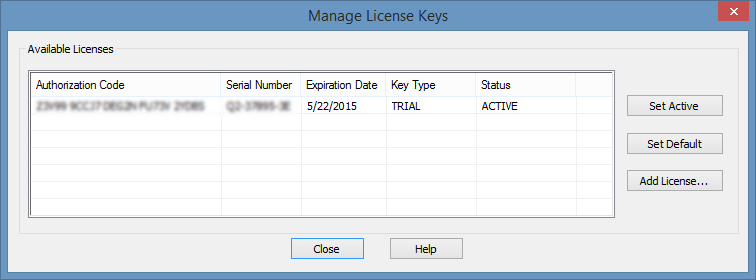
Figura 1: Cuadro de diálogo administración claves de licencia
Puede tener múltiples licencias en una sola instalación de EasyPower del producto. Por ejemplo, podría tener una licencia para Diseñador Oneline y otro para el programa completo de EasyPower, ambos que el usuario desea utilizar en la misma computadora. Se puede alternar entre los dos, utilizando el programa de menos funciones la mayor parte del tiempo, pero elevando a la versión más avanzada del programa como lo necesita.
Después de instalar EasyPower y autorizó la primera licencia, puede agregar licencias adicionales por medio de la característica Administrar claves de licencia (Manage License Keys). Utilice Herramientas > Administrar licencias (Tools > Manage Licenses) para agregar licencias, establecer una licencia como activa, o establecer una licencia predeterminada.
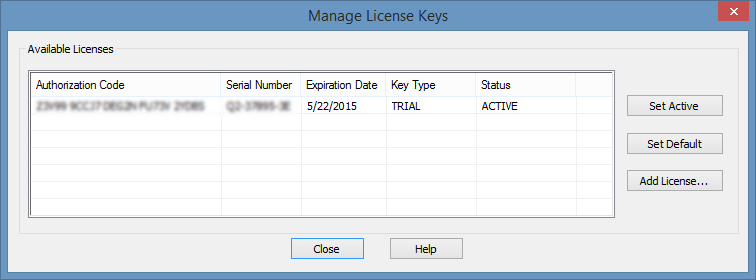
Figura 1: Cuadro de diálogo administración claves de licencia
Para agregar otra licencia, haga clic en Agregar licencias (Add Licenses). En el cuadro de diálogo Activación del producto (Product Activation), escriba la nueva licencia y después haga clic en Siguiente (Next).
Seleccione si desea participar en el Programa de mejoramiento de producto de EasyPower y después haga clic en Termina (Finish).
La licencia adicional aparece en el cuadro de diálogo Administrar claves de licencia (Manage License Keys).
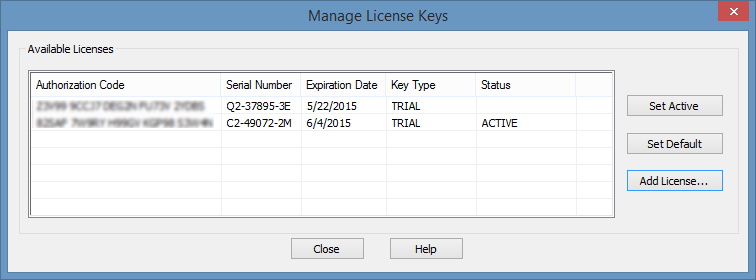
Figura 2: Cuadro de diálogo administración claves de licencia - Múltiples licencias
Una licencia "activa" es simplemente la licencia actualmente en uso. Si tiene múltiples licencias, puede alternar entre las licencias al seleccionar la que quiere activa. En el ejemplo mencionado anteriormente, si tiene una licencia para Diseñador Oneline que está actualmente activa, pero que desea utilizar EasyPower, se puede establecer la licencia de EasyPower como la licencia activa.
Para establecer la licencia como activa, seleccione la licencia de la lista y después haga clic en Establece activa (Set Active). La licencia permanece activa durante esta sesión, a menos que la cambie.
La próxima vez que inicie el software, se le pedirá que la licencia que desea utilizar. También puede establecer una licencia predeterminada para comenzar cada vez que inicie el software.
Si se establece una licencia predeterminada, esta es la licencia que EasyPower utiliza cada vez que se inicia. Todavía tiene la opción de establecer una licencia diferente como la licencia activa en Administrar licencias (Manage Licenses), pero el programa siempre comienza con la licencia predeterminada primero.
Al iniciar EasyPower en una computadora que tiene varias licencias, se puede utilizar la licencia que desea utilizar para la sesión.
Sugerencia: También puede establecer una licencia predeterminada para utilizar cada vez que el programa se inicia mediante la selección de la licencia y la selección de la casilla de verificación Establezca la licencia seleccionada como predeterminada (Set the selected license as the default). Si desea establecer la licencia predeterminada más tarde, puede hacerlo en Herramientas > Administrar licencias (Tools > Manage Licenses).
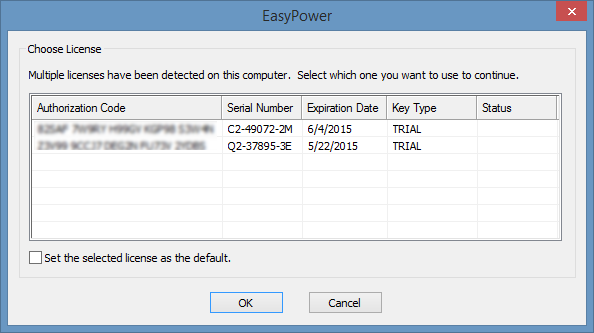
Figura 3: Cuadro de diálogo para elegir la licencia
Seleccione la licencia que desea utilizar y después haga clic en OK.
| Instalación EasyPower | |
| Autorización del software | |
| Administración de Sesiones bajo Licencia |

|